PxCook(像素大廚)是一款免費的切圖標注軟件,利用??????PxCook軟件,功能強大,包含元素尺寸、元素距離、文本樣式等多種功能,和其它諸如PS、sketch和Adobe XD等制圖軟件結合,從設計到代碼,從后臺到前端,由一個高效的團隊協作完成,超級的自由程度既精準又快捷,滿足圖片、前端用戶的任何需求。
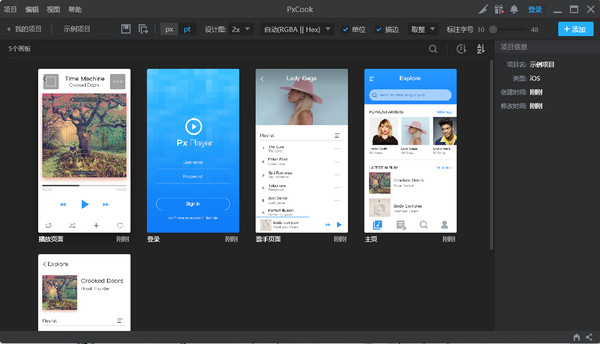
PxCook軟件特色
1、單位隨心轉
專為移動UI設計師貼心設計,大大節省了工作時間,提高了工作效率
2、數字隨便改
所有標尺數字都可以手動設定,心有多大膽,地有多大產
3、標注切圖兩不誤
PxCook支持對圖像進行標注、切圖等,全部采用一鍵式輕松完成
4、顏色透明度自動換算
顏色的十進制、十六進制,PxCook提高專業的計算器自動換算
PxCook軟件功能
1.云合作。
與團隊同步最新設計稿,協作更高效,將設計上傳至PxCook云或保存為本地文件,滿足所有需求。
2、自由切斷。
點擊拖動即可輕松獲取間距尺寸、字體、陰影圓角等所有信息,可手動測量并標記。
3.效率高。
直接生成可執行的樣式代碼,人氣語言都支持CSS、XML、Objective-C、Swift、ReactNative持續更新。
4.支持性。
PxCook支持Windows、Mac系統的使用,無論是ps還是sketch,還是AdobeXD,都能完美運行。
PxCook安裝方法
1、下載Adobe AIR程序并安裝 ,有安裝過,請忽略此步驟;
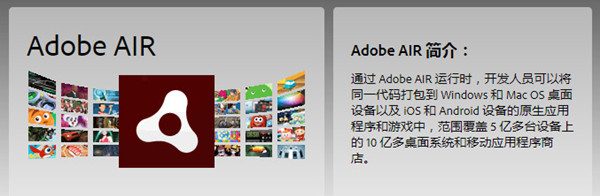
2、等Adobe AIR程序安裝成功之后,就可以正常安裝PxCook像素大廚了,鼠標左鍵雙擊安裝文件

3、然后彈出的安裝對話框中,選擇安裝,然后安裝位置可以默認,也可以選擇其他盤符,比如D/E/F等;

4、像素大廚的安裝完成之后,會彈出立即運行的提示界面,點擊“立即運行”就可以了,至此像素大廚的安裝步驟完成;

PxCook使用教程
【切圖】
1、它不僅僅可以為你的設計稿標注尺寸,還可以用來切圖

2、如果你需要切圖,進入界面后點擊右上角的刀子圖標
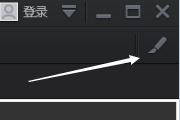
3、他就會縮小,這時候回到ps,設置遠程連接的密碼
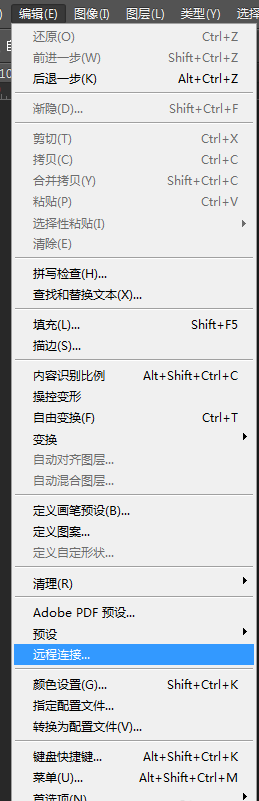

4、然后輸入遠程連接密碼

5、選擇你設計稿的類型進行自動切圖

【標注】
1、如果你是對設計稿標注的話,直接把設計稿拉到軟件里面
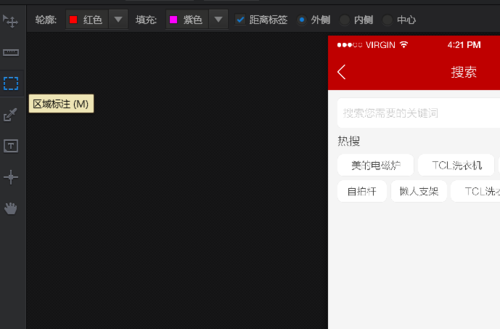
2、上方菜單欄可以選擇你標注的單位

3、在左側菜單可以選擇對應的標注,文字標注,距離,色值等等





4、最后保存即可

PxCook怎么連接PS
1、如圖,在打開ps后,打開編輯菜單,在底部有一個遠程連接,點擊將其打開

2、就會進入到首選項設置欄中,在生成器部分就可以看到是否啟用遠程連接的命令,點擊將其選中

3、選中啟用命令,然后在下面的密碼欄輸入一個6位的密碼,點擊確定

4、然后再回到像素大廚中,打開右側的切換面板

5、在這里點中啟動遠程連接選項,然后下面輸入剛才設置的密碼,點擊開始連接

6、將系統連接完成后,就進入到了切圖工具欄,在這里可以設置切圖的大小尺寸和各種類型。

